نحوه عملکرد رنگساز ویدیو: 3 ابزار برتر برای استفاده در سال 2023
آیا آن ویدیوهای قدیمی را دارید که با رنگ های سیاه و سفید ضبط شده اند؟ در حالی که یادآوری روزها را میتوان با یک بازی انجام داد، اکنون میتوانید با رنگآمیزی ویدیوهای خود را به یک قطعه جاودانه تبدیل کنید. خوشبختانه، عصر دیجیتال بسیاری از اکتشافات تکنولوژیکی، از جمله ابزاری که می تواند، ابداع کرده است رنگی کردن فیلم سیاه و سفید. در این راهنما، ما شما را با برترین برنامههای با عملکرد خوب آشنا میکنیم که میتوانند از رنگها و الگوریتمهای هوشمند استفاده کنند - تنظیم یکپارچه رنگ فیلم شما.

قسمت 1. رنگی کردن ویدیو به صورت آفلاین
تبدیل فیلم های قدیمی به فیلم های رنگی دیگر نباید با استفاده از نرم افزارهای قدرتمندی مانند فیلم دردسرساز باشد Video Converter Ultimate. در حالی که این ابزار عمدتاً برای تبدیل فیلم و صدا استفاده می شود، اما با یک ابزار ویرایشگر ویدیو نیز همراه است که به شما امکان می دهد فیلم های سیاه و سفید را زنده کنید. علاوه بر این، Video Converter Ultimate یک پانل پیشنمایش بیدرنگ ارائه میکند که در آن میتوانید تغییراتی را که در طول فرآیند ویرایش ایجاد کردهاید مشاهده کنید. علاوه بر این، میتوانید برای خلاقیت بیشتر، فیلترها را برش دهید، بچرخانید و انتخابهای بیشماری از فیلترها را به فیلم خود اضافه کنید. برای رنگی کردن ویدیوهای سیاه و سفید با این ابزار عالی، راهنمای ساده زیر را دنبال کنید.
مرحله 1. بهترین رنگکننده ویدیو را راهاندازی کنید
ابتدا نصب کننده Video Converter Ultimate را با کلیک بر روی بهترین سیستم عامل برای دستگاه خود دانلود کنید. پس از آن، ویزارد نصب را اجرا کنید تا برنامه بر روی رایانه شما اجرا شود.
دانلود رایگانبرای ویندوز 7 یا بالاتردانلود امن
دانلود رایگانبرای MacOS 10.7 یا بالاتردانلود امن
مرحله 2. فایل را در برنامه وارد کنید
بعد، به MV بخش Video Converter Ultimate برای دسترسی به ویرایشگر ویدیو. از آنجا، روی به علاوه را فشار دهید تا فیلم خام خود را وارد کنید و منتظر بمانید تا روی صفحه بارگذاری شود.
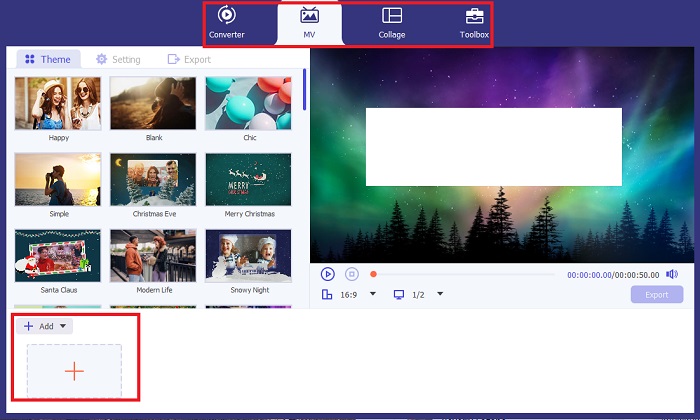
مرحله 3. رنگی کردن فیلم
پس از آپلود فایل خود، تنظیمات رنگ را با کشیدن فلش اضافه کنید. همچنین فیلترهای از پیش تعیین شده ای برای افزودن یک جلوه فوری به ویدیوی شما وجود دارد.
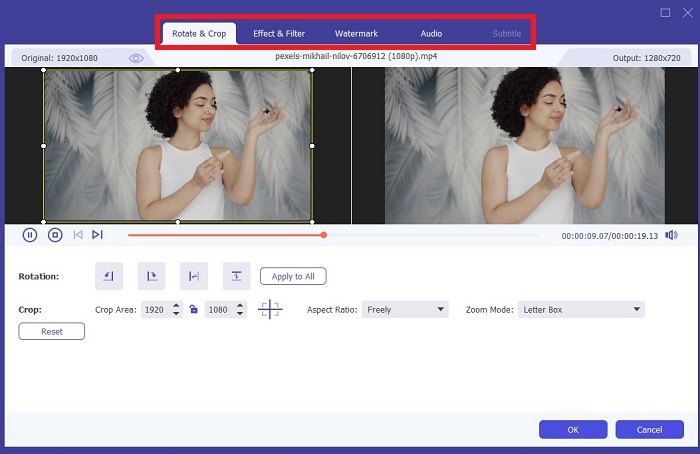
مرحله 4. خروجی را ذخیره کنید
هنگامی که از ویدیوی رنگی خود راضی شدید، روی آن ضربه بزنید صادرات را فشار دهید تا فرآیند نهایی را ادامه دهید. سپس فریم در ثانیه، نام، وضوح و فرمت فایل خود را تغییر دهید و ضربه بزنید صادرات را شروع کنید تا خروجی خود را در فایل محلی ذخیره کنید.
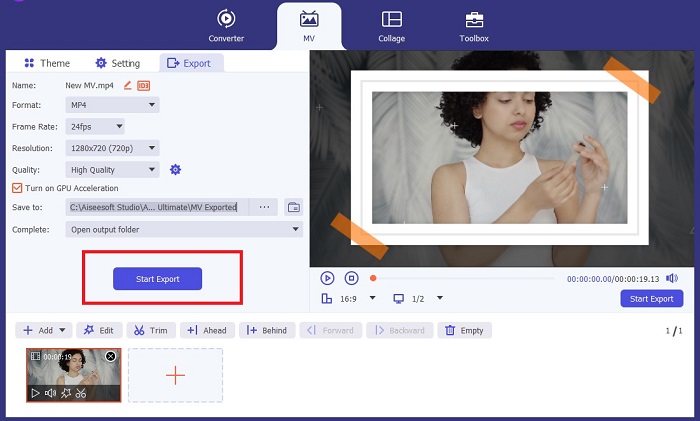
قسمت 2. Colorize Video Online Free
در صورت کمبود فضای ذخیره سازی برای نصب برنامه های آفلاین، ابزارهای آنلاین راه های بسیار خوبی هستند. با استفاده از فناوری هوش مصنوعی، فیلمها یا عکسهای کسلکننده شما فوراً زنده میشوند. PickFrom یک ویدیوی رنگی آنلاین رایگان است که به کاربران کمک می کند تا با استفاده از الگوریتم کالیبراسیون رنگ به فیلم خود رنگ اضافه کنند. روی اکثر مرورگرهای وب از جمله اپرا، کروم، سافاری و اینترنت اکسپلورر کار می کند. علاوه بر این، این برنامه به لطف کانال های رمزگذاری داده ها، برای جلوگیری از تهاجم داده ها، 100% درصد ایمن و ایمن است.
مرحله 1 ابتدا مرورگر وب خود را بردارید و در سایت PickFrom قرار بگیرید. پس از آن، به رنگ آمیزی ویدئو بخش و کلیک کنید اضافه کردن پرونده ها برای آپلود ویدیوی خام خود
گام 2. پس از آپلود ویدیو، ابزار به طور خودکار خروجی ویدیوی رنگی هوش مصنوعی را ارائه می دهد. همچنین می توانید آن را رها کنید تنظیمات از ابزار Colorize Video استفاده کنید و وضوح فایل خود را بین آن انتخاب کنید 780p و 1080p.
مرحله 3 در نهایت، را انتخاب کنید خروجی فرمت فایل خود را با گسترش قالب بندی برگه شما ممکن است بین یکی را انتخاب کنید MP4, AVI، و MKV. هنگامی که از خروجی خود راضی بودید، روی آن کلیک کنید شروع کنید را فشار دهید تا ویدیوی سیاه و سفید رنگی خود را دانلود کنید.
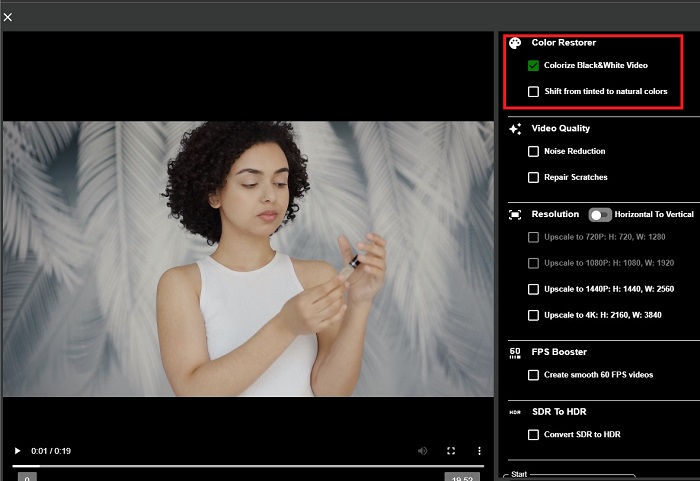
قسمت 3. رنگی کردن ویدیو در موبایل
با استفاده از یک ابزار برنامه کاربردی توسعه داده شده توسط گوگل به نام Colorize، فیلم خود را هوشمندانه بچرخانید! همانطور که از نام آن پیداست، این برنامه برای کاربران iOS و اندروید از نظر اعمال رنگ در فیلم های قدیمی شما یک انتخاب عالی است. علاوه بر این، میتوانید با افزودن فیلترها و جلوههای ویژه به خروجی خود و با سفارشی کردن نسبت انتخاب خروجی، برنامه ویدیویی سیاه و سفید را به حداکثر برسانید. در اینجا راهنمای سریع اضافه کردن رنگ به فیلم سیاه و سفید با این برنامه تلفن همراه است.
مرحله 1 کلیک کنید بر روی بارگذاری روی برنامه را فشار دهید و فایل سیاه و سفیدی را که باید اصلاح کنید انتخاب کنید.
گام 2. هنگام آپلود، ابزار به طور خودکار رنگ را به پروژه شما اعمال می کند و زمان تنها به طول یا اندازه آن بستگی دارد.
مرحله 3 هنگامی که عکس رنگی ظاهر شد، می توانید با رفتن به قسمت جزئیات عکس خود را تنظیم کنید افزایش دهید بخش. میتوانید رنگ، اشباع و لرزش عکس خود را تنظیم کنید. پس از آن، روی ضربه بزنید دانلود را فشار دهید تا فایل را در دستگاه خود ذخیره کنید.
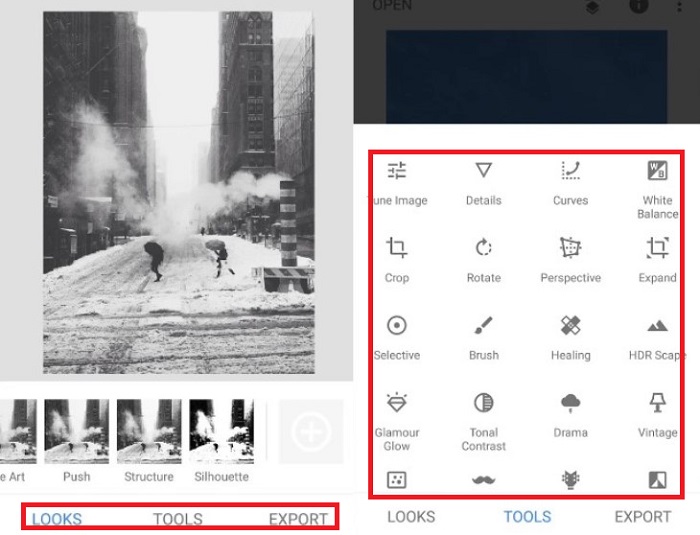
بیشتر خواندن:
راه حل های کارآمد برای روشن کردن ویدیو در کمتر از یک دقیقه
5 بهترین ویرایشگر ویدیوی ویندوز با نکات حرفه ای و مبتدی [2023]
بخش 4. سوالات متداول در مورد نرم افزار AI Colorize Video
مردم چگونه ویدیوهای قدیمی را رنگ آمیزی می کنند؟
رنگآمیزی فیلمها و عکسهای سیاه و سفید اکنون از طریق ابزارهای دستکاری دیجیتال، مانند رنگکننده ویدیو یا ویرایشگرهای ویدیو امکانپذیر است. گاهی اوقات، برای دستیابی به اولویت خود باید تنظیمات را به صورت دستی تنظیم کنید یا از یک نرم افزار ویدیویی رنگ آمیزی هوش مصنوعی استفاده کنید.
آیا امکان رنگی کردن فیلم سیاه و سفید وجود دارد؟
قطعا، بله! امروزه تثبیت لحن بصری فیلم شما 100% امکان پذیر است. به عنوان یک توصیه، بهتر است قبل از ویرایش، رنگ ویدیوهای خود را نرمال کنید.
چرا باید ویدیو را رنگی کنم؟
درجه بندی رنگ فرآیندی ضروری است که فیلمسازان هنگام نهایی کردن خروجی خود باید آن را اجرا کنند. با این فرآیند، آنها می توانند به یک تن رنگ ثابت دست یابند تا جلوه بصری برجسته ای را به مخاطبان خود اضافه کنند.
رنگی کردن عکس ها و فیلم ها چقدر طول می کشد؟
تا زمانی که ابزارهای مناسب را در دستگاه خود داشته باشید، رنگی کردن عکس ها و فیلم های قدیمی را می توان فوراً انجام داد. از سوی دیگر، اندازه و طول ویدیوی خود را در نظر بگیرید.
آیا ویدیوهای رنگی من دقیق هستند؟
رنگکننده ویدیو رنگ تقریباً دقیقی از ویدیو را به شما میدهد. همچنین میتوانید از متخصصان راهنمایی بخواهید تا به شما در تعیین رنگ اصلی با نقشهبرداری ویدیو کمک کنند.
نتیجه
و بس! اکنون که 3 روش برتر را یاد گرفته اید رنگی کردن فیلم سیاه و سفید با ابزارهای آفلاین، آنلاین و موبایل، تصمیم گیری دیگر سخت نیست. با استفاده از رنگکننده ویدیوی هوش مصنوعی، این ابزار بهطور خودکار به ویدیوهای شما رنگ اضافه میکند. با این حال، به شما اجازه نمی دهد تنظیمات رنگ برجسته را در راه حل های آفلاین، مانند Video Converter Ultimate تنظیم کنید.



 Video Converter Ultimate
Video Converter Ultimate ضبط صفحه
ضبط صفحه



